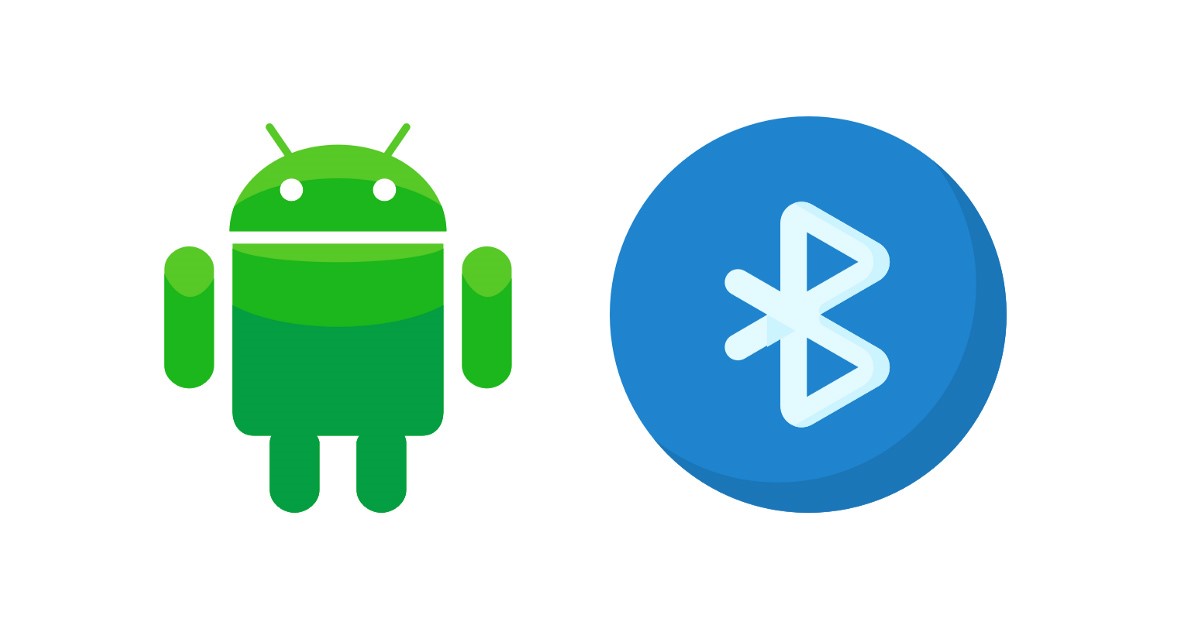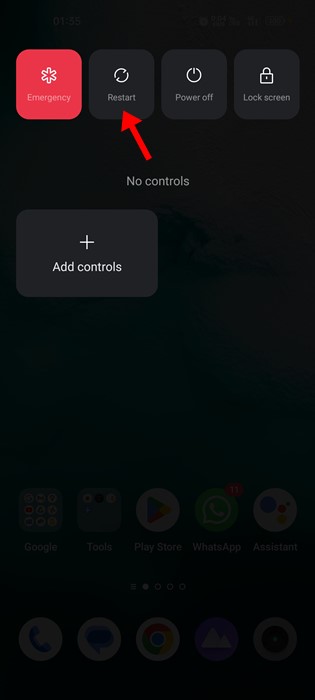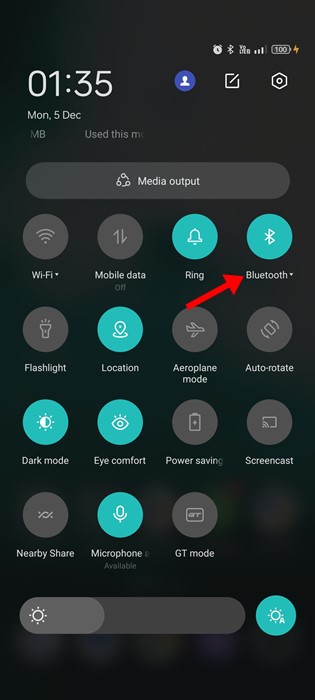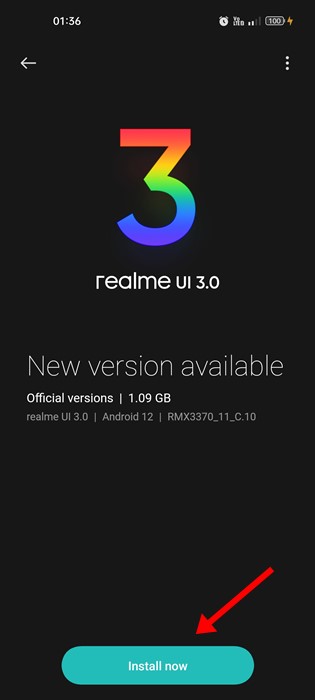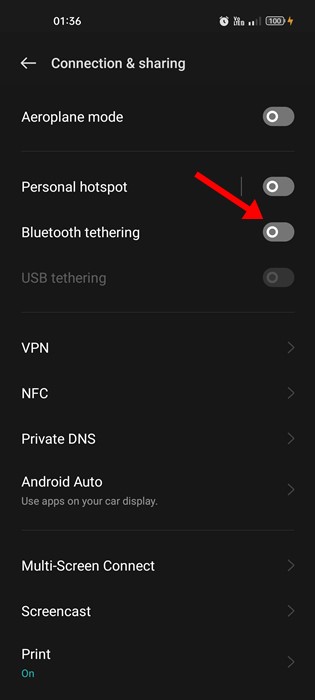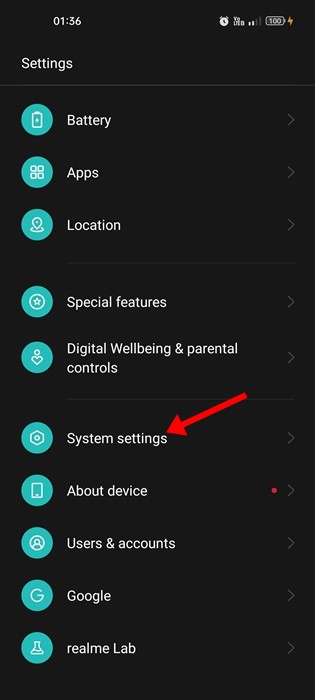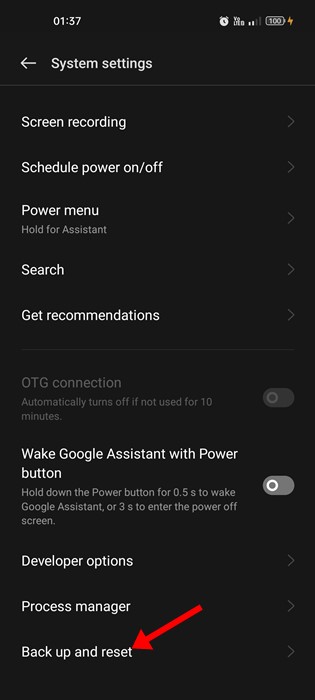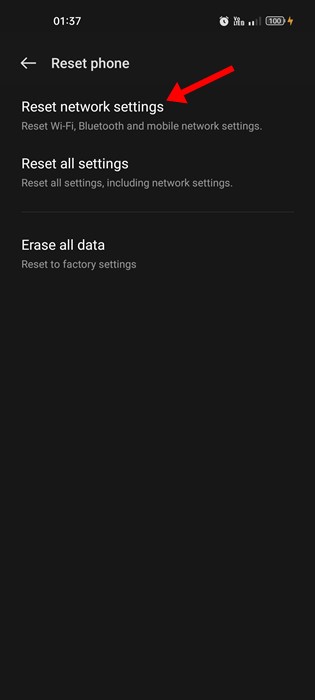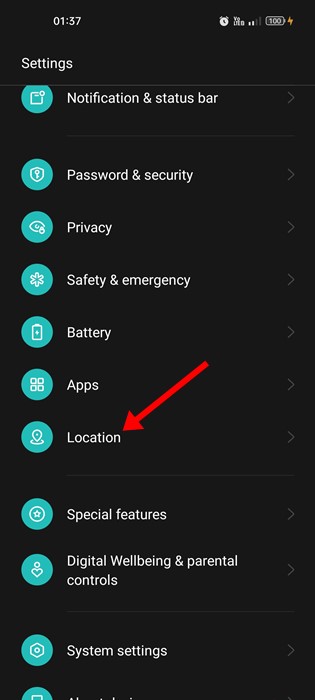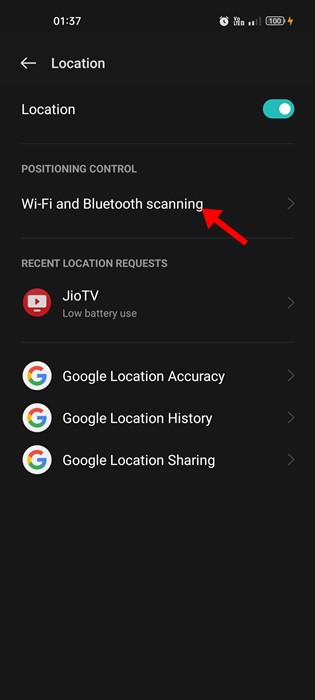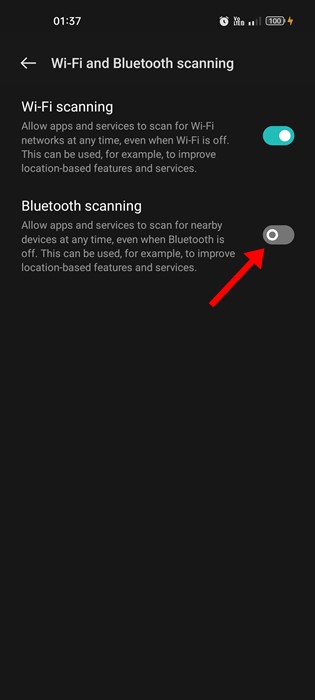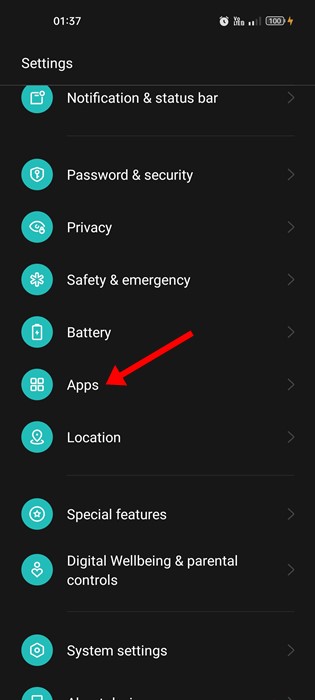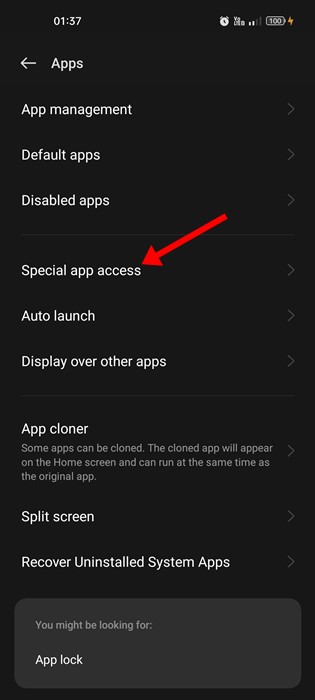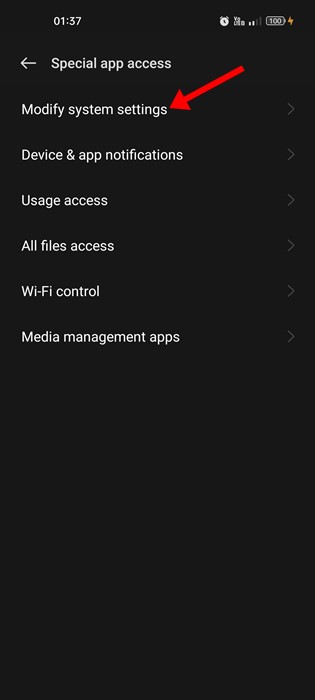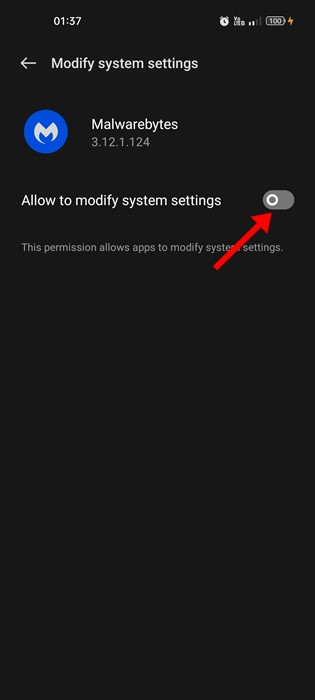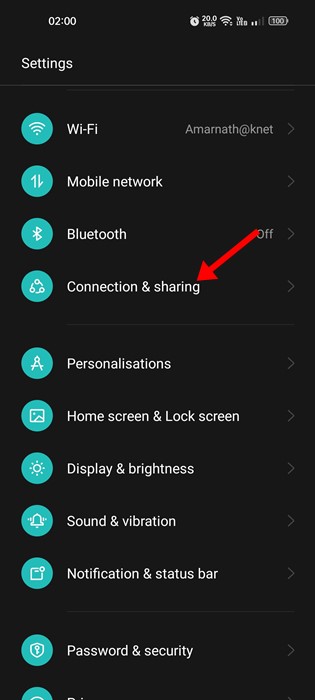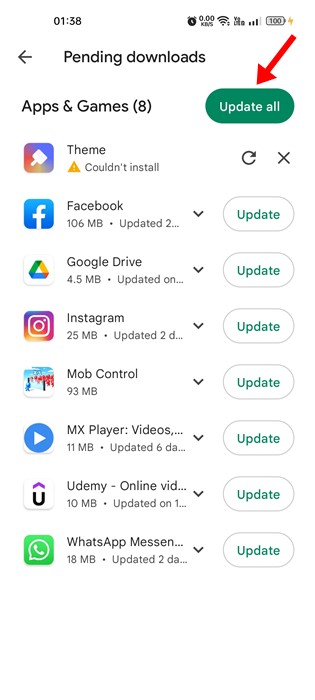Bluetooth в основном используется для передачи файлов с телефона на телефон. Смартфоны Android оснащены встроенным Bluetooth, и для использования этой беспроводной технологии не нужно устанавливать специальное приложение.
Однако недавно пользователи Android столкнулись с необычной проблемой, связанной с Bluetooth. По их словам, Bluetooth-соединение на их телефоне включается автоматически.
Содержание
- 1 Почему мой Bluetooth продолжает включаться, когда я его выключаю?
- 2 1. Перезагрузите устройство Android
- 3 2. Включить/выключить Bluetooth
- 4 3. Установите обновления Android
- 5 4. Отключить Bluetooth-модем
- 6 5. Сбросьте настройки Bluetooth на вашем Android
- 7 6. Отключить сканирование Bluetooth
- 8 7. Отключить доступ к специальным приложениям
- 9 8. Отключите быстрое подключение устройств на Android
- 10 9. Обновите все приложения на Android
Почему мой Bluetooth продолжает включаться, когда я его выключаю?
Важно знать, почему Bluetooth автоматически включается на Android. По этим причинам Bluetooth может включиться автоматически.
- Сторонние приложения, которым требуется доступ по Bluetooth, могут включить эту службу.
- В Android включена функция быстрого подключения устройств.
- Ваш телефон заражен вредоносным ПО.
- Включено автоматическое сканирование Bluetooth для повышения точности.
- Ошибка в программном обеспечении Android.
Итак, если Bluetooth на вашем Android включается автоматически, и вы ищете способы решения проблемы, вот что вам нужно сделать.
1. Перезагрузите устройство Android
Если на вашем устройстве Android автоматически включается Bluetooth, первое, что вам следует сделать, — это перезагрузить устройство Android.
Простая перезагрузка телефона отключает все фоновые приложения и процессы. Таким образом, если Bluetooth включается автоматически из-за приложения или процесса, проблема будет решена после перезагрузки.
2. Включить/выключить Bluetooth
Если Bluetooth включается автоматически после перезагрузки, его можно выключить на несколько секунд и включить снова.
Это обновит Bluetooth. Вы также можете воспользоваться этим методом перед перезагрузкой Android. Вы также можете попробовать отключить Bluetooth и перезагрузить смартфон. После перезапуска включите службы Bluetooth.
3. Установите обновления Android
Некоторые пользователи столкнулись с одинаковыми проблемами на своих смартфонах Android. Это происходит из-за ошибки в операционной системе, которая мешает работе служб Bluetooth.
В результате Bluetooth продолжает автоматически включаться. Лучший способ решить эту проблему — установить все ожидающие обновления Android. Зайдите в настройки Android и установите все ожидающие обновления ОС.
4. Отключить Bluetooth-модем
В некоторых смартфонах Android функция Bluetooth-модема настроена на включение Bluetooth всякий раз, когда обнаруживается устройство, доступное для модема.
Вероятно, в вашем телефоне есть эта функция. Всякий раз, когда он обнаруживает устройство, подключенное к Интернету через Bluetooth-модем, он включает Bluetooth на вашем телефоне и пытается подключиться к нему.
Итак, перейдите в «Настройки» на своем Android и выберите Подключение и обмен >Bluetooth-модем. Затем отключите параметр Bluetooth-модем, чтобы отключить эту функцию.
5. Сбросьте настройки Bluetooth на вашем Android
Если Bluetooth продолжает включаться автоматически даже после установки всех ожидающих обновлений Android, сбросьте настройки Bluetooth. Вот как можно сбросить настройки Bluetooth на смартфоне Android.
1. Сначала откройте приложение Настройки на своем устройстве Android.
2. Теперь прокрутите вниз и нажмите Настройки системы.
3. В настройках системы прокрутите вниз до конца и выберите Резервное копирование и сброс
4. Затем нажмите «Сбросить настройки телефона» и нажмите Сбросить настройки сети.
6. Отключить сканирование Bluetooth
Сканирование Bluetooth – это функция, которая позволяет приложениям и службам выполнять поиск устройств поблизости в любое время, даже если Bluetooth выключен. Эта функция предназначена для улучшения функций определения местоположения. Однако вы можете отключить его, чтобы Bluetooth автоматически включался на Android.
1. Сначала откройте приложение «Настройки» на смартфоне Android.
2. Когда откроется приложение «Настройки», прокрутите вниз и нажмите Местоположение.
3. В разделе «Местоположение» нажмите Сканирование Wi-Fi и Bluetooth.
4. На следующем экране выключитепереключатель Сканирование Bluetooth.
7. Отключить доступ к специальным приложениям
Некоторые приложения Android, доступные в Play Store и сторонних магазинах приложений, требуют изменения системных настроек. Такие приложения могут включить ваше соединение Bluetooth без вашего разрешения.
Итак, если вы подозреваете, что какое-либо приложение изменяет настройки системы для использования Bluetooth, вам необходимо найти и отозвать это разрешение. Вот как вы можете это сделать.
1. Сначала откройте приложение «Настройки» на своем устройстве и нажмите Приложения.
2. В приложениях нажмите Доступ к специальным приложениям.
3. На следующем экране нажмите Изменить настройки системы.
4. Теперь вы увидите все приложения, которые могут изменять настройки системы. Если вы подозреваете какое-либо приложение, нажмите на него и выключитепереключатель Разрешить изменение системных настроек.
8. Отключите быстрое подключение устройств на Android
Quick Device Connect – это служба, которая позволяет вашему устройству быстро обнаруживать другие устройства и подключаться к ним. Обычно требуется разрешение на определение местоположения, но иногда можно использовать Bluetooth. Следовательно, если вы хотите разрешить автоматическое включение Bluetooth на Android, вам необходимо отключить быстрое подключение устройства.
1. Откройте приложение «Настройки» на своем устройстве Android и нажмите Подключение и обмен.
2. На экране «Подключение и общий доступ» прокрутите страницу до конца и отключите службу Быстрое подключение устройства .
9. Обновите все приложения на Android
Иногда ошибки в приложениях могут использовать функцию Bluetooth и автоматически включать ее. Хотя вам необходимо уделить особое внимание приложениям, требующим Bluetooth, рекомендуется обновить все приложения.
Обновление всех приложений устранит ошибки, которые могут конфликтовать со службами Bluetooth. Итак, зайдите в Google Play Store и проверьте, не ожидается ли какое-либо обновление для ваших приложений.
Вам необходимо обновить все приложения на вашем смартфоне Android. Это может занять некоторое время, но результаты будут удовлетворительными и решат проблему Bluetooth.
10. Отнесите свой телефон в сервисный центр
Если Bluetooth автоматически включается на Android даже после выполнения всех этих способов, вам необходимо отнести телефон в сервисный центр.
Они проверят проблемы с аппаратным и программным обеспечением. Аппаратные проблемы, связанные с Bluetooth, редки, но они случаются. То же самое касается и программного обеспечения Android.
Вам необходимо пойти в местный сервисный центр и попросить технического специалиста разобраться в проблеме.
Читайте также: 10 лучших приложений-загрузчиков торрентов для Android
Мы уверены, что все эти методы решили проблему Bluetooth. Пожалуйста, сообщите нам, какой метод сработал для вас. Если это руководство помогло вам, поделитесь им с друзьями.